随着科技的不断进步,苹果公司持续不断地更新其操作系统,为用户提供更优秀的使用体验。最近发布的ios 17带来了许多新功能和改进,然而,部分用户在升级到ios 17之后可能会遇到无法接收“隔空投送”(airdrop)文件的问题。这篇文章将为您提供一些实用的解决方法,帮助您顺利地解决问题。
一、检查隔空投送设置
首先,请确保您的设备上开启了隔空投送功能。打开您的iphone或ipad的设置应用,找到并进入“通用”,然后选择“隔空投送”。在这里,您可以选择允许被发现的范围,包括“所有人”、“联系人”和“没有人”。如果您的隔空投送功能被关闭,或者设置成了“没有人”,那么您就无法接收来自其他设备的文件。请尝试将其设置为“所有人”或“联系人”,然后再次尝试接收文件。
二、重启设备
有时候,简单的重启可以解决很多问题。长按设备上的电源键,直到出现滑动来关机的选项,然后按照指示操作。等待几秒钟后,再重新启动设备。这有助于刷新系统缓存,可能解决由于软件故障导致的问题。
三、重置网络设置
如果上述方法都无法解决问题,您可以尝试重置网络设置。请注意,这样做将会清除所有wi-fi密码和蓝牙连接记录。进入设置>通用>还原>重置网络设置。这样可以清除可能影响隔空投送功能的网络配置问题。
四、检查蓝牙和wi-fi状态
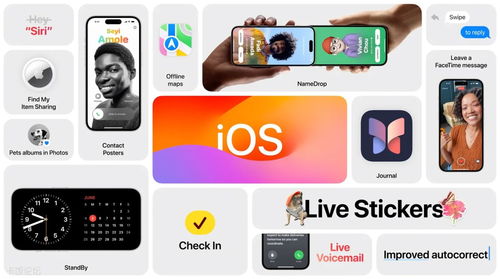
隔空投送需要蓝牙和wi-fi的支持才能正常工作。请确保这两项服务都处于开启状态,并且没有与其他设备发生冲突。您可以在控制中心快速切换这些服务的状态。
五、更新至最新版本
如果您当前使用的不是ios 17的最新版本,建议您检查是否有可用的更新。苹果公司经常通过软件更新来修复已知的问题。进入设置>通用>软件更新,查看是否有新的更新可用。如果有,请按照提示完成更新过程。
六、恢复出厂设置
作为最后的手段,您可以考虑将设备恢复至出厂设置。但在此之前,请务必备份您的数据,因为这一步会删除您设备上的所有信息。恢复出厂设置通常能解决深层次的软件问题。
如果以上步骤仍然不能解决您的问题,建议联系苹果官方客服或前往最近的苹果零售店寻求专业帮助。希望本指南能够帮助您顺利解决ios 17升级后无法接收隔空投送的问题。






















